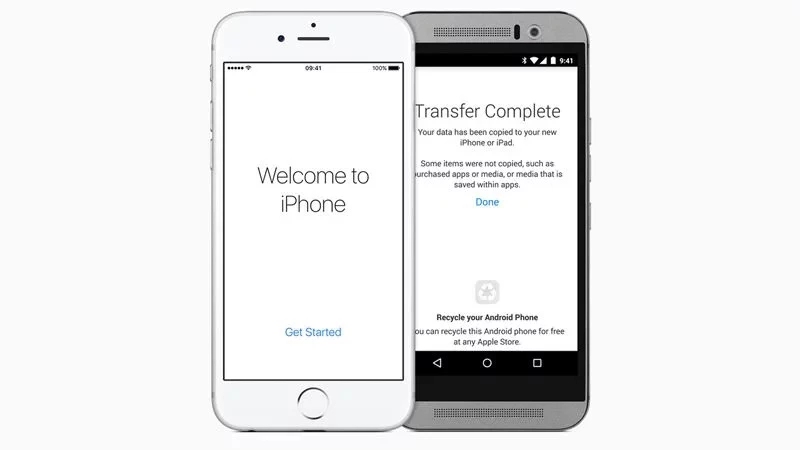
روش انتقال از اندروید به آیفون
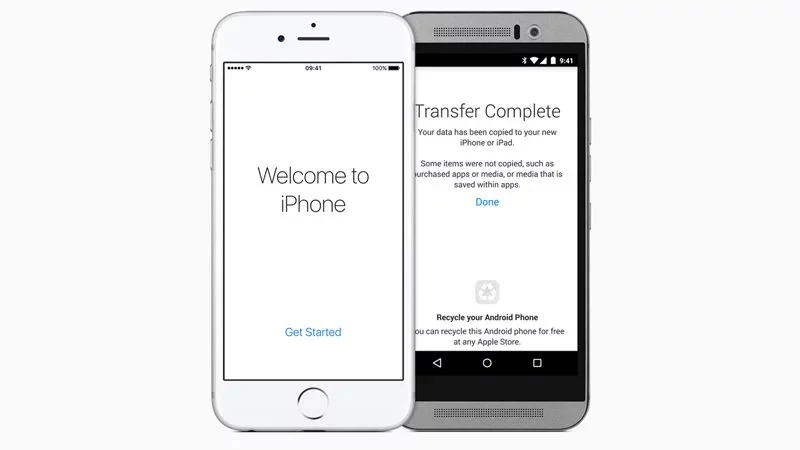
در اینجا روش انتقال مخاطبین، برنامهها، عکسها، موسیقی و تقریباً هر چیز دیگری که به آن نیاز دارید، از یک تلفن هوشمند اندرویدی به یک آیفون آورده شده است.
-----
سافتمک: اگر یک کاربر اندرویدی هستید و به فکر مهاجرت به آیفون هستید (یا این که قبلاً از اندروید به آی. او. اس رفتهاید)، ممکن است نگران انتقال تمامی دادههای خود اعم از موسیقی، عکس، فیلم، مخاطبین، تقویم و غیره باشید، و میخواهید مطمئن باشید که هیچ چیزی در این روند از بین نخواهد رفت. خوشبختانه شما به جای مناسبی مراجعه کردهاید.
خبر خوب این است که انتقال مخاطبین، موسیقی، عکسها، ویدیوها و برنامهها از یک تلفن اندرویدی به آیفون واقعاً نمیتواند سادهتر از این باشد. و معلوم است که گوگل در این مورد عالی است.
حتی بهتر از آن، اپل یک برنامهٔ اندرویدی اختصاصی ارایه کرده است تا بتواند راهنمای شما در این روند باشد.
همچنین برای انتقال درون اکوسیستم اپل میتوانید مقالهٔ دیگر با عنوان نحوه انتقال همه اطلاعات خود از یک آیفون قدیمی به یک آیفون جدید را مطالعه کنید.
روش استفاده از برنامهٔ Move to iOS Android اپل
برنامهٔ Move to iOS Android اپل «مخاطبین، آرشیو پیامها، عکسهای دوربین و ویدیوها، بوکمارکهای وب، حسابهای ایمیلی، تقویمها، تصویر زمینه، صداهای DRM-free و کتابها»ی یک کاربر را از یک تلفن اندرویدی به آیفون جدید و در محل خودشان منتقل میکند.
همچین در مورد برنامهها توصیههایی به شما داده خواهد شد. روند تعویض برنامههای رایگان موجود در دستگاه اندرویدی شما را که در فروشگاه برنامهٔ اپل نیز موجود است را ارایه میدهد و به شما کمک میکند تا به سرعت گوشی خود را راهاندازی کنید. اما متأسفانه برنامههای خریداری شدهٔ شما در اندروید نیاز به خرید مجدد برای آی. او. اس دارند.
پس از طی مراحل، برنامهٔ اندرویدی کاربران را برای بازیابی هر چه راحتتر تلفن اندرویدی خود راهنمایی میکند. این امر احتمالاً به خاطر سازگاری محیطی مساعد است، هر چند ممکن است بدبینان ادعا کنند که این شرکت در تلاش است تا بازگشت به اندرویدهای قبلی را سختتر کند.
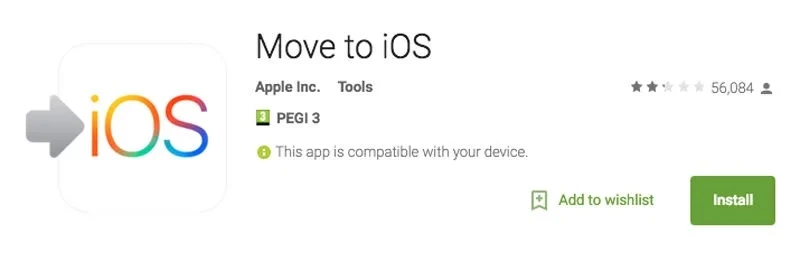
این برنامه در فروشگاه Google Play موجود است.
این برنامه روند انتقال از اندروید به آیفون را بسیار سادهتر میکند. اما روشهای دیگری نیز برای انجام این کار وجود دارد.
روش انتقال مخاطبین از اندروید به آیفون
برای انتقال مخاطبین از اندروید به آی. او. اس دو روش وجود دارد. ما هر دو روش را در ادامه شرح خواهیم داد، اما اگر مدت طولانی از تلفن اندرویدی خود استفاده کردهاید، اکیداً پیشنهاد میکنیم که آنها را به ترتیب گفته شده امتحان کنید.
انتقال مخاطبین با استفاده از یک حساب گوگل (آسان)
اگر مدت زمان طولانی است که از تلفن اندرویدی و حساب گوگل خود (جیمیل، گوگل پلی و موارد دیگر) استفاده کردهاید، این احتمال وجود دارد که همهٔ مخاطبین شما با حساب گوگل شما همگام شده باشند. حداقل آنهایی که بیشتر از همه استفاده میکنید باید همگام شده باشند.
از تلفن اندرویدی خود نسخهٔ پشتیبان تهیه کنید. از طریق تلفن اندرویدی خود به Settings بروید و Accounts and Sync یا مورد مشابهی را انتخاب کنید. (تغییر در نسخههای مختلف و فعال اندرویدی و نسخههای مختلف و متفاوت ارایه شده توسط تولید کنندگان گوشیهای مختلف، باعث میشود که نتوانیم در مورد عنوان گزینهها دقیق باشیم.)
جزئیات حساب جیمیل خود را وارد کرده و همگامسازی را فعال کنید. اکنون باید مخاطبین تلفن شما و مخاطبین گوگل (Google Contacts) همگامسازی شوند.
سپس قفل آیفون جدید خود را باز کنید. برنامهٔ Settings را باز کنید، به پایین اسکرول کرده و بر روی Accounts & Passwords ضربه بزنید (یا بر روی Mail، Contacts، Calendars در برخی نسخههای قدیمیتر آی. او. اس) و سپس حساب جیمیل خود را اضافه کنید. مطمئن شوید که Contacts (مخاطبین) برای حساب کاربری فعال شدهاند. حالا باید بتوانید آن را ملاحظه کنید، بعد از گذشت چند دقیقه، تمام مخاطبین گوگل شما در آیفون شما خواهند بود.
انتقال مخاطبین با یک حساب گوگل (پیشرفته)
برای محکمکاری و برای اطمینان از این که این روند در آینده همیشه کار خواهد کرد، بعد از این که مراحل فوق را در آیفون خود دنبال کردید، یا در اندروید خود قبل از انتقال دادن، کارهای زیر را انجام دهید:
1. برنامهٔ Settings را در آیفون خود باز کنید.
2. گزینه Accounts & Passwords (یا Mail، Contacts، Calendars در نسخههای قدیمی آی. او. اس) را انتخاب کنید.
3. گزینه Add Account را انتخاب کنید.
4. گزینه Other را انتخاب کنید.
5. گزینه Add CardDAV Account را انتخاب کنید.
6. اطلاعات حساب کاربری خود را در فیلدهای زیر وارد کنید:
Server: آدرس google. com را وارد کنید.
User Name: آدرس کامل Google Account یا آدرس ایمیل Google Apps خود را وارد کنید.
Password: رمز عبور Google Account یا Google Apps خود را وارد کنید. (اگر تأیید صحت دو مرحلهای را فعال کردهاید، باید یک رمز عبور مخصوص برنامه تولید و وارد کنید.)
Description: توضیحی در مورد حساب کاربری (مانند Personal Contacts) وارد کنید.
7. گزینهٔ Next در بالای صفحه را انتخاب کنید.
8. مطمئن شوید که گزینهٔ Contacts در حالت ON (روشن) قرار دارد.
پس از اتمام مراحل تنظیم، برنامهٔ Contacts را در دستگاه خود باز کنید تا همگامسازی بین آیفون و گوگل شما به صورت خودکار شروع شود. هر زمان که تلفن هوشمند خود را راهاندازی کنید، گوگل باید همگامسازی همهٔ مخاطبین شما را حفظ کند.
روش استفاده از سیم کارت اندرویدی در آیفون
این امر تنها در صورتی عملی است که تلفن اندرویدی شما از همان اندازهٔ سیم کارت آیفون شما استفاده کند (ببینید آیفون شما از چه اندازهٔ سیم کارت پشتیبانی میکند). البته که شما میتوانید یک سیم کارت بزرگتر را جا بدهید، اما این کار را فقط به عنوان آخرین راه حل انجام دهید - در صورت استفاده از سیم کارت اشتباه، مخاطبین (Contacts) شما به راحتی از بین میروند.

ابتدا همهٔ مخاطبین موجود در تلفن اندرویدی خود را در سیم کارت آن ذخیره کنید. در مرحلهٔ بعد، سیم کارت را در آیفون خود قرار دهید، مراقب باشید که سیم کارت آیفون را اشتباهی قرار ندهید. در آخر، به تنظیمات رفته و Contacts (یا Mail، Contacts، Calendars در نسخههای قدیمیتر آی. او. اس) را انتخاب کرده و بر روی Import SIM Contacts (وارد کردن مخاطبین سیم کارت) ضربه بزنید.
پس از پایان کار، میتوانید سیم کارت آیفون را با کارت اصلی جایگزین کنید.
روش انتقال برنامهها بین اندروید و آیفون
هیچ راه آسانی برای این مورد وجود ندارد. اگر مجبور بودهاید در Google Play هزینهٔ یک برنامه را پرداخت کنید، احتمالاً مجبور خواهید بود دوباره همان مبلغ را در App Store اپل نیز پرداخت کنید.
این خبر بد بود. خبر خوب این است که تقریباً هر برنامهای که دوست دارید در اندروید استفاده کنید در آی. او. اس هم در دسترس خواهد بود و اگر آن برنامه بر اساس حساب کاربری و ورود به سیستم باشد، به احتمال زیاد جزئیاتی که در یکی استفاده میکنید، بر روی دیگری نیز کار خواهد کرد. و امیدوارم هر گونه خرید درون برنامهای، محتوای اضافی که خریداری کردهاید یا خدماتی که از طریق برنامهٔ اندروید به آن وارد شدهاید، در آیفون شما قابل دسترسی باشد.
App Store را در آیفون خود باز کنید، در صورت لزوم یک حساب اپل آیدی ایجاد کنید و جستجو برای برنامههایی که دوست دارید را شروع کنید. و به خاطر داشته باشید که ممکن است گزینههای رایگانی نیز وجود داشته باشد.
روش انتقال عکسها و ویدیوها از اندروید به آیفون
چند روش ساده برای انجام این کار وجود دارد. اولین مورد شامل نصب یک برنامهٔ انتقال داده است.
با استفاده از برنامههای انتقال داده
میتوانید چندین برنامه از این دست را در فروشگاه برنامه اپل پیدا کنید، اما به خاطر داشته باشید که باید ابتدا آنها را در اندروید خود و در فروشگاه گوگل پلی پیدا کنید. ما Copy My Data (iOS/Android) و PhotoSync (iOS/Android) را توصیه میکنیم.
مراحل پس از آن آسان است. به سادگی برنامهٔ انتخاب شدهٔ خود را هم در اندروید و هم در آیفون خود نصب کنید و برای فرآیند انتقال فایلها از یکی به دیگری راهنمایی خواهید شد.
با استفاده از iTunes
روش دیگر انتقال عکسها از اندروید به آیفون استفاده از یک کامپیوتر همراه با آیتیونز (iTunes) است. شما فقط کافیست عکسها و ویدیوها را در تلفن اندرویدی خود پیدا کره، آنها را به کامپیوتر خود منتقل کرده، آنها را در آیتیونز همگامسازی کنید، و سپس آیفون جدید خود را با آیتیونز همگامسازی کنید. همان طور که در ادامه توضیح خواهیم داد، مشابه همین روند برای موسیقی نیز عمل میکند.
برای انتقال عکسهای خود از اندروید به آیفون، کافیست تلفن اندرویدی خود را به PC یا مک خود وصل کنید. عکسها و ویدیوهایی را که میخواهید منتقل شوند را انتخاب کرده و آنها را به پوشهای در کامپیوتر خود بکشید. برای راحتی کار، یک پوشهٔ جدید با نام «عکس برای انتقال» در دسکتاپ ایجاد میکنیم.
حالا آیفون خود را به PC یا مک خود وصل کرده، آیتیونز را باز کرده و بر روی آیفون خود کلیک کنید. بر روی Photos کلیک کنید، کادر انتخاب Sync Photos from را انتخاب کنید و پوشهای که عکسهای خود را در آن ذخیره کردهاید را انتخاب کنید. بر روی Apply کلیک کنید تا عکسها با آیفون شما همگام شوند.
با استفاده از Google Photos
از طرف دیگر، میتوانید از Google Photos برای دسترسی به عکسها و ویدیوهای اندرویدی خود در آی. او. اس استفاده کنید، در واقع بدون این که فایلی را در تلفن خود ذخیره کنید. برای انجام این کار، ابتدا برنامهٔ Google Photos را در تلفن اندرویدی خود دانلود کرده و از Gallery خود نسخهٔ پشتیبان تهیه کنید، سپس برنامه را در آی. او. اس دانلود کرده و به حساب کاربری گوگل خود وارد شوید.
هر زمان که بتوانید یک اتصال اینترنتی داشته باشید، از اینجا میتوانید به هر یک از عکسها یا ویدیوهای خود دسترسی داشته باشید. از طرف دیگر، میتوانید تمام فایلهای خود را انتخاب کرده و بر روی آیکون سه نقطه در بالا سمت راست ضربه بزنید تا همهٔ آنها در دستگاه شما ذخیره شود.
این یک فرآیند طولانیتر است زیرا مجبور هستید که تمام گالری خود را ابتدا به ابر بارگذاری کرده و سپس از ابر دانلود کنید، اما استفاده از آیتیونز سادهتر است.
روش انتقال موسیقی از اندروید به آیفون
روش کار در اینجا شبیه به انتقال عکس از اندروید به آیفون است. شما باید فایلهای موسیقی را از اندروید خود به PC یا مک خود منتقل کنید، سپس آن فایلها را در آیتیونز دریافت گرده و آیفون خود را با آیتیونز همگامسازی کنید.
مرحلهٔ مهم در اینجا تهیهٔ نسخهٔ پشتیبان از اندروید خود در PC یا مک است. از آنجا که اکثر دستگاههای اندرویدی میتوانند به عنوان فضای ذخیرهسازی خارجی نصب و استفاده شوند، این میتواند به سادگی کشیدن تمام فایلهای موسیقی از پوشهٔ تلفن اندرویدی و انتقال آنها به پوشهٔ موسیقی در PC یا مک شما باشد.
حالا آیتیونز را بر روی کامپیوتر خود نصب کرده و باز کنید. به Library رفته و بر روی Music کلیک کنید. پوشهای که فایلهای موسیقی خود را در آن قرار دادهاید را باز کرده و آنها به Music در آیتیونز بکشید.
حالا آیفون خود را وصل کنید، بر روی iPhone کلیک کرده و سپس بر روی Music کلیک کنید. میتوانید تمام کتابخانهٔ خود را همگامسازی کنید، یا فقط آهنگها یا هنرمندانی را که خودتان اضافه کردهاید انتخاب کنید. سپس بر روی Sync (همگامسازی) کلیک کنید تا موسیقیها به آیفون شما اضافه شود.
(یا این که در مورد داشتن موسیقی نگران نباشید و از Spotify یا Apple Music استفاده کنید.)
- برچسبها : iphone , iOS Apps , Android , آیفون , برنامههای آی.او.اس , اندروید , انتقال از اندروید به آیفون
- دستهها : آموزشی
- تاریخ انتشار : 1398/10/06
- ارسال شده توسط : حسن موسوی
هنوز نظری برای این مطلب ثبت نشده است، برای ارسال نظر لطفا وارد شوید..






